فهرست
په دې ټیوټوریل کې، تاسو به په Excel کې د ټاکل شوي حجرې قطار او کالم په متحرک ډول روښانه کولو لپاره 3 مختلفې لارې زده کړئ.
کله چې د اوږدې مودې لپاره یو لوی کاري پاڼه وګورئ، تاسو کیدای شي په نهایت کې تعقیب له لاسه ورکړي چې ستاسو کرسر چیرته دی او کوم معلومات چې تاسو یې ګورئ. د دې لپاره چې دقیقا پوه شئ چې تاسو په هر وخت کې چیرته یاست، Excel ترلاسه کړئ ترڅو په اتوماتيک ډول ستاسو لپاره فعال قطار او کالم روښانه کړي! په طبیعي توګه، روښانه کول باید متحرک وي او هرکله چې تاسو بل حجره غوره کړئ بدل کړئ. په اصل کې، دا هغه څه دي چې موږ یې د ترلاسه کولو هدف یو:
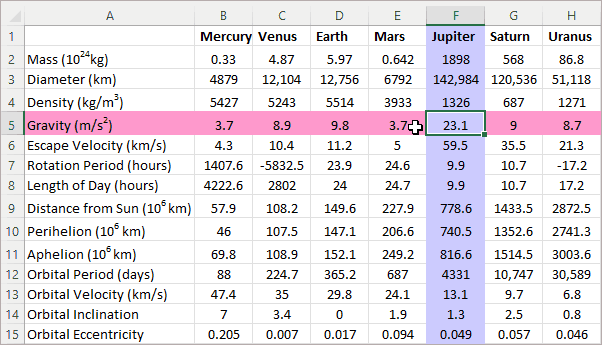
دا مثال ښیې چې تاسو څنګه کولی شئ د VBA سره په برنامه توګه یو فعال کالم او قطار روښانه کړئ. د دې لپاره، موږ به د ورکشیټ څیز د SelectionChange پیښې څخه کار واخلو. 1>ColorIndex ملکیت 0 ته. او بیا، تاسو د مطلوب رنګ لپاره د شاخص شمیرې ته د دوی ColorIndex ملکیت په ترتیب کولو سره د فعال حجرې ټول قطار او کالم روښانه کړئ.
د شخصي فرعي کاري پاڼې_ انتخاب بدلون (د رینج په توګه د ویلو هدف) که هدف. سیل. شمېره > 1 بیا د فرعي اپلیکیشن څخه وتل.ScreenUpdating = False 'د ټولو حجرو رنګ پاک کړئ Cells.Interior.ColorIndex = 0 د هدف سره 'د ټاکل شوي حجرې قطار او کالم روښانه کړئ. EntireRow.Interior.ColorIndex = 38.EntireColumn.Interior.ColorIndex = 24 د اپلیکیشن سره پای ته رسیدل.ScreenUpdating = ریښتیني پای فرعيد کوډ دودول
که تاسو غواړئ د خپلو اړتیاو لپاره کوډ دودیز کړئ، دا کوچني لارښوونې ممکن په کار کې راشي:
- زموږ د نمونې کوډ دوه مختلف رنګونه کاروي چې په پورته gif کې ښودل شوي - د رنګ شاخص 38 د قطار لپاره او 24 د کالم لپاره. د د روښانه رنګ بدلولو لپاره ، یوازې هغه د خپلې خوښې د هر رنګ انډیکس کوډونو سره بدل کړئ.
- د دې لپاره چې قطار او کالم په په ورته ډول کې رنګ شي، ورته وکاروئ د دواړو لپاره د رنګ شاخص شمیره.
- یوازې د فعال قطار روښانه کولو لپاره، دا کرښه لرې کړئ یا تبصره وکړئ: .EntireColumn.Interior.ColorIndex = 24
- یوازې د فعال کالم روښانه کولو لپاره، دا کرښه لرې کړئ یا تبصره وکړئ: .EntireRow.Interior.ColorIndex = 38
د کوډ اضافه کولو څرنګوالی ستاسو کاري پاڼې ته
د دې لپاره چې کوډ په خاموشۍ سره د یوې ځانګړې کاري پاڼې په شالید کې اجرا شي، تاسو اړتیا لرئ چې دا د هغه کاري پاڼې اړوند د کوډ کړکۍ کې دننه کړئ، نه په نورمال ماډل کې. د دې د ترسره کولو لپاره، دا ګامونه ترسره کړئ:
- په خپل کاري کتاب کې، د VBA مدیر ته د رسیدو لپاره Alt + F11 فشار ورکړئ.
- په ښي خوا کې د پروژې اکسپلورر کې، تاسو د ټولو خلاص کاري کتابونو لیست او د دوی کاري پاڼې وګورئ. که تاسو دا ونه ګورئ، د Ctrl + R شارټ کټ وکاروئ ترڅو د پروژې اکسپلورر کړکۍ د لیدو لپاره راوړو.
- د هدف کاري کتاب ومومئ. په دې د مایکروسافټ ایکسل کېڅیزونه فولډر، په هغه شیټ دوه ځله کلیک وکړئ چیرې چې تاسو غواړئ روښانه کول پلي کړئ. په دې مثال کې، دا پاڼه 1 .
- د کوډ کړکۍ کې ښي خوا ته، پورته کوډ پیسټ کړئ.
- خپل فایل د میکرو فعال شوي کاري کتاب په توګه خوندي کړئ (.xlsm).
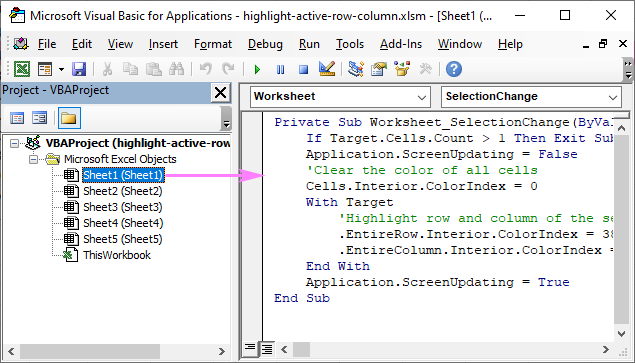
ګټې : هر څه په پس منظر کې ترسره کیږي؛ د کارونکي په اړخ کې هیڅ سمون / دودیز کولو ته اړتیا نشته؛ د ایکسل په ټولو نسخو کې کار کوي.
نیمګړتیاوې : دوه اړین نیمګړتیاوې شتون لري چې دا تخنیک په ځینو شرایطو کې د تطبیق وړ نه کوي:
- کوډ شالید پاکوي رنګونه په کاري پاڼه کې د ټولو حجرو. که تاسو کوم رنګ شوي حجرې لرئ، نو دا حل مه کاروئ ځکه چې ستاسو دودیز فارمیټ به ورک شي.
- د دې کوډ اجرا کول بلاکونه په شیټ کې فعالیت بیرته راګرځوي، او تاسو نشئ کولی د Ctrl + Z په فشارولو سره غلط عمل بیرته راوباسئ.
له VBA پرته فعال قطار او کالم روښانه کړئ
غوره تاسو کولی شئ د ټاکل شوي قطار روښانه کولو لپاره ترلاسه کړئ او / یا د VBA پرته کالم د ایکسل مشروط فارمیټ دی. د دې د تنظیم کولو لپاره، دا ګامونه ترسره کړئ:
- خپل ډیټاسیټ غوره کړئ په کوم کې چې روښانه کول باید ترسره شي.
- په کور ټب کې، په ډولونه ګروپ، کلیک وکړئ نوی قاعده .
- د نوی فارمیټینګ اصول ډیالوګ بکس کې، غوره کړئ د فورمول څخه کار واخلئ ترڅو معلومه کړئ چې کوم حجرې format .
- په د فارمیټ ارزښتونو کې چیرته چې دا فورمولریښتیا ده بکس، د دې فورمولونو څخه یو داخل کړئ:
د روښانه کولو لپاره فعال قطار :
=CELL("row")=ROW()د روښانه کولو لپاره فعال کالم :
=CELL("col")=COLUMN()د روښانه کولو لپاره فعال قطار او کالم :
=OR(CELL("row")=ROW(), CELL("col")= COLUMN())ټول فورمولونه د CELL فنکشن څخه کار اخلي د ټاکل شوي حجرې قطار/کالم شمیره بیرته راګرځوئ.
- د فورمټ تڼۍ کلیک وکړئ، د ډکولو ټب ته لاړشئ، او هغه رنګ غوره کړئ چې تاسو یې خوښوئ.
- د بندولو لپاره دوه ځله سم کلیک وکړئ دواړه ډیالوګ کړکۍ.
که تاسو داسې احساس کوئ چې تاسو نورو مفصلو لارښوونو ته اړتیا لرئ، مهرباني وکړئ وګورئ چې څنګه د فورمول پر بنسټ شرطي فارمیټینګ قاعده جوړه کړئ.
د دې مثال لپاره، موږ د OR غوره کړه. فورمول چې دواړه کالم او قطار په ورته رنګ کې سیوري کړي. دا لږ کار اخلي او د ډیری قضیو لپاره مناسب دی.
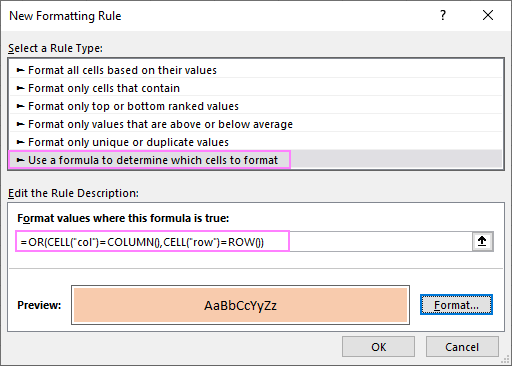
له بده مرغه، دا حل د VBA په څیر ښه ندی ځکه چې دا اړتیا لري په لاسي ډول د شیټ بیا شمیرل (د F9 کیلي په فشارولو سره). په ډیفالټ ډول ، Excel یوازې د نوي ډیټا داخلولو یا د موجوده ایډیټ کولو وروسته د ورک شیټ حساب کوي ، مګر نه کله چې انتخاب بدل شي. نو، تاسو بل حجره وټاکئ - هیڅ شی نه کیږي. F9 فشار ورکړئ - شیټ تازه شوی، فورمول بیا حساب شوی، او روښانه کول تازه شوي.
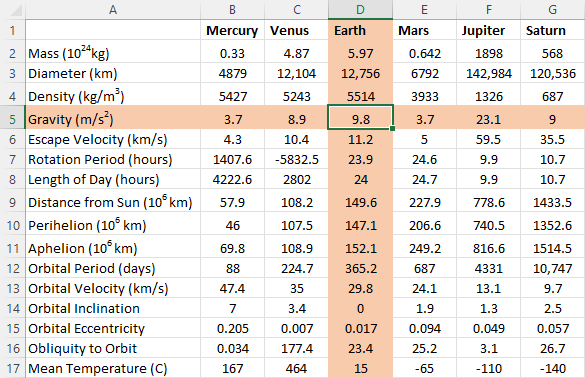
د ورک شیټ ترلاسه کولو لپاره کله چې د SelectionChange پیښه په اوتومات ډول حساب شي واقع کیږي، تاسو کولی شئ دا ساده VBA کوډ د خپل هدف پاڼې د کوډ ماډل کې ځای په ځای کړئ لکه څنګه چې تشریح شويپخوانۍ بېلګه:
د شخصي فرعي کاري پاڼې_ انتخاب بدلون( د رینج په توګه د وال هدف لخوا) هدف. د پای فرعي محاسبه کولکوډ ټاکل شوې سلسله/حجره بیا محاسبه کولو ته مجبوروي، چې په پایله کې د CELL فعالیت تازه کولو ته اړوي او مشروط فارمیټ منعکس کولو ته اړوي. بدلون.
ګټې : د پخوانۍ میتود برعکس، دا په موجوده فارمینګ اغیزه نه کوي چې تاسو په لاسي ډول پلي کړی.
نیمګړتیاوې : کیدای شي د ایکسل فعالیت خرابوي.
- د دې لپاره چې مشروط فارمیټ کار وکړي، تاسو اړتیا لرئ چې Excel مجبور کړئ چې د هر انتخاب بدلون کې فورمول بیا حساب کړي (یا په لاسي ډول د F9 کیلي سره یا په اتوماتيک ډول د VBA سره). جبري حساب کول ممکن ستاسو اکسل ورو کړي. څرنګه چې زموږ کوډ د ټول شیټ پر ځای انتخاب بیا محاسبه کوي، نو منفي اغیزه به یوازې په ریښتیا لوی او پیچلي کاري کتابونو کې د پام وړ وي.
- څرنګه چې د CELL فعالیت په Excel 2007 او لوړ کې شتون لري، طریقه به د په پخوانیو نسخو کې کار نه کوي.
د مشروط فارمیټینګ او VBA په کارولو سره ټاکل شوي قطار او کالم روښانه کړئ
په هغه صورت کې چې پخوانۍ طریقه ستاسو کاري کتاب د پام وړ سست کړي، تاسو کولی شئ په بل ډول کار ته مراجعه وکړئ - پرځای یې د هر کارونکي حرکت په اړه د کاري پاڼي بیا حساب کولو لپاره، د VBA په مرسته د فعال قطار / کالم شمیره ترلاسه کړئ، او بیا د شرطي فارمیټینګ فارمولونو په کارولو سره دا شمیره ROW() یا COLUMN() فنکشن ته خدمت وکړئ.
ته دا ترسره کول،دلته هغه مرحلې دي چې تاسو ورته اړتیا لرئ تعقیب کړئ:
- خپل کاري کتاب کې نوې خالي پاڼه اضافه کړئ او نوم یې ورکړئ د مرستندویه پاڼه . د دې شیټ یوازینۍ موخه دا ده چې دوه شمیرې ذخیره کړئ چې د قطار او کالم نمایندګي کوي چې ټاکل شوي حجرې لري، نو تاسو کولی شئ په خوندي توګه پاڼه په وروسته ځای کې پټ کړئ.
- لاندې VBA د کاري پاڼې د کوډ کړکۍ کې دننه کړئ چیرې چې تاسو غواړئ روښانه کول پلي کړئ. د تفصيلي لارښوونو لپاره، مهرباني وکړئ زموږ لومړی مثال وګورئ. د شخصي فرعي ورکشیټ_انتخاب بدلول (د رینج په توګه د وال هدف لخوا) غوښتنلیک. د سکرین اپډیټ کول = غلط کاري پاڼې("مرستندویه پاڼه") .حجرې(2, 1) = هدف.د قطار کاري پاڼې("مرستندویه پاڼه").حجرې(2, 2) = هدف.Colum Application.ScreenUpdating = د ریښتیني پای فرعي
پورتني کوډ د فعال قطار او کالم همغږي د "مرسته کونکي شیټ" په نوم شیټ ته ځای په ځای کوي. که تاسو په 1 ګام کې خپل شیټ په بل ډول نومولی، نو په کوډ کې د کاري پاڼې نوم په مطابق بدل کړئ. د قطار شمیره A2 ته او د کالم شمیره B2 ته لیکل کیږي.
- په خپل هدف ورکشیټ کې، ټول ډیټاسیټ غوره کړئ، او د لاندې فورمولونو سره د مشروط فارمیټینګ قاعده جوړه کړئ. ګام په ګام لارښود په پورتنۍ بېلګه کې وړاندې شوی دی.
او اوس، راځئ چې د کارولو درې اصلي قضیې په تفصیل سره پوښو.
څنګه د فعال قطار روښانه کول
د هغه قطار د روښانه کولو لپاره چیرې چې ستاسو کرسر په اوس وخت کې ایښودل شوی، د دې سره د مشروط فارمیټینګ اصول ترتیب کړئفورمول:
=ROW()='Helper Sheet'!$A$2

د پایلې په توګه، کاروونکي کولی شي په روښانه توګه وګوري چې کوم قطار اوس مهال غوره شوی دی:
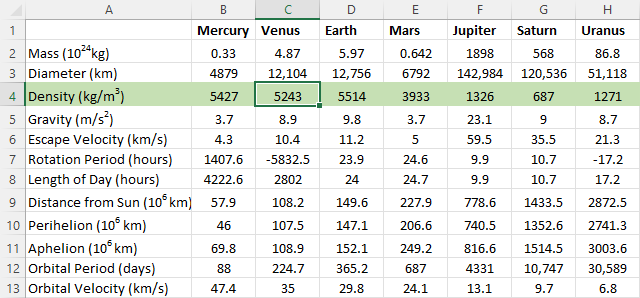 <3
<3
د فعال کالم د روښانه کولو څرنګوالی
د ټاکل شوي کالم د روښانه کولو لپاره، د کالم شمیره د دې فورمول په کارولو سره د COLUMN فنکشن ته ورکړئ:
=COLUMN()='Helper Sheet'!$B$2
22>
اوس، یو روښانه شوی کالم تاسو ته اجازه درکوي په آرامۍ او په اسانۍ سره عمودی ډیټا ولولئ چې په بشپړ ډول په هغې تمرکز کوي.
23>
څنګه فعال قطار او کالم روښانه کړئ
<0 د دې لپاره چې دواړه ټاکل شوي قطار او کالم په اتوماتيک ډول په ورته رنګ کې سیوري شي، د ROW() او COLUMN() افعال په یوه فورمول کې سره یوځای کړئ: =OR(ROW()='Helper Sheet'!$A$2, COLUMN()='Helper Sheet'!$B$2)
24>
اړونده ډاټا سمدلاسه تمرکز ته راوړل کیږي، نو تاسو کولی شئ د غلط لوستلو څخه مخنیوی وکړئ.
25>
ګټې : مطلوب فعالیت؛ د ایکسل په ټولو نسخو کې کار کوي
نیمګړتیاوې : تر ټولو اوږد ترتیب
دا څنګه په Excel کې د ټاکل شوي سیل کالم او قطار روښانه کول دي. زه ستاسو د لوستلو لپاره مننه کوم او په راتلونکې اونۍ کې زموږ په بلاګ کې تاسو سره لیدو ته سترګې په لار یم!
د ډاونلوډ لپاره د تمرین کاري کتاب
د فعال قطار او کالم روښانه کول (.xlsm فایل)

